Hiên nay để tải video trên Youtube hoặc tải video trên Facebook đã trở nên vô cùng dễ dàng, khi có rất nhiều công cụ, dịch vụ hỗ trợ tải video. Trong bài viết hôm nay, Quản trị mạng sẽ giới thiệu tới bạn đọc thêm một trang web tải video trực tuyến, đó là KeepVid.
KeepVid là trang web hỗ trợ người dùng tải video hoặc audio ở bất cứ website nào, từ Youtube, Facebook, Instagram,... hơn 10.000 trang web chia sẻ video. Chúng ta không cần phải cài đặt KeepVid về máy tính, thao tác tải đơn giản thông qua URL của video rồi nhấn nút Download là xong. Đặc biệt, KeepVid còn cung cấp rất nhiều định dạng video kèm dung lượng để người dùng chọn lựa. Để biết cách tải video Youtube, Facebook trên KeepVid, bạn đọc tham khảo theo bài viết dưới đây.
Bước 1:
Trước hết, chúng ta sẽ truy cập vào trang chủ của KeepVid theo link dưới đây.
- http://keepvid.com/
Bước 2:
Tại giao diện trang chủ, bạn sẽ thấy những website chia sẻ video mà KeepVid hỗ trợ tải video như Facebook, Instagram, Vimeo, Dailymotion, Hulu, Break, Metacafe, BlipTV, Vimeo, AOL, Lynda, MegaVideo, Veoh, TV.com, Veevr, Adobe TV...
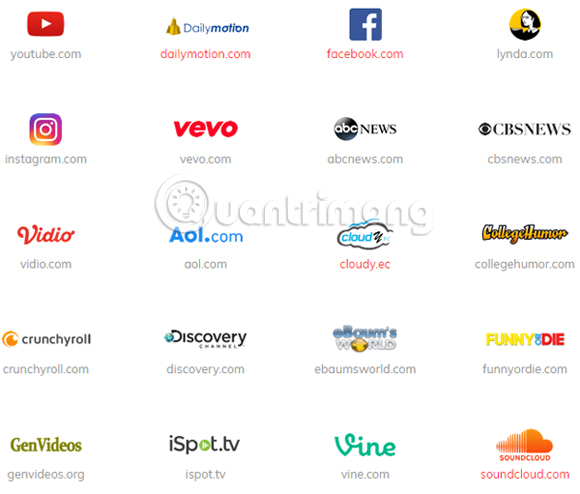
Ngoài ra, trang web còn hỗ trợ người dùng chuyển sang ngôn ngữ Tiếng Việt để sử dụng. Bạn nhấn chọn vào nút More bên trên và chọn Sites.
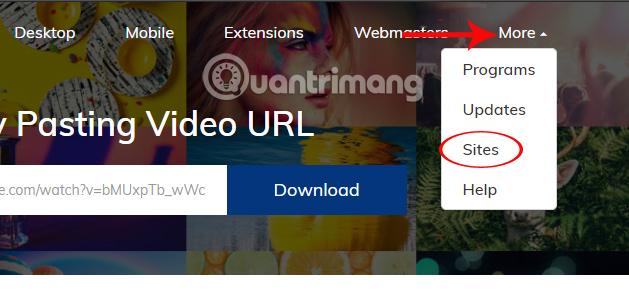
Mặc định KeepVid sẽ để ở ngôn ngữ Tiếng Anh, để chuyển sang ngôn ngữ khác chúng ta lựa chọn Tiếng Việt để sử dụng.
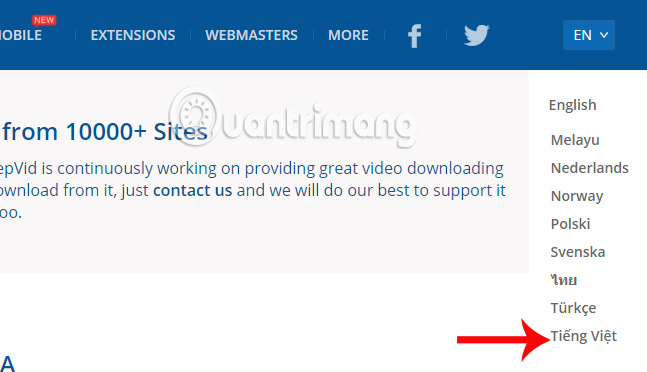
Bước 3:
Quay trở lại giao diện của KeepVid, chúng ta sẽ sao chép URL của video vào khung trắng, rồi nhấn Download.
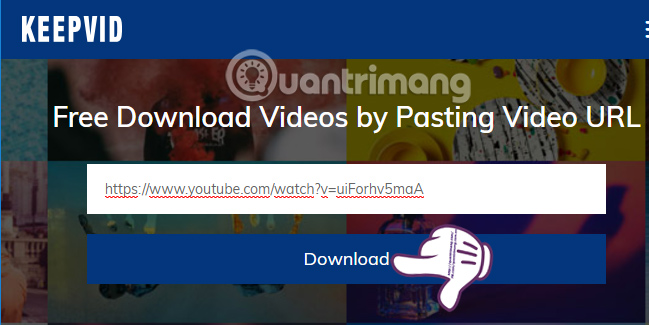
Bước 4:
Sang giao diện mới, người dùng sẽ thấy các thông tin chi tiết về video gồm tên, định dạng, thời lượng, dung lượng của video. Có thể thấy, KeepVid hỗ trợ rất nhiều những định dạng video khác nhau. Định dạng MP4, 3GP, WEBM với chất lượng full HD 1080P (Pro Version) và 720p, 480p, 240p, 360p, 240p và 144p.
Chúng ta có thể tải video ở mức 240p để tiết kiệm không gian lưu trữ trên thiết bị.
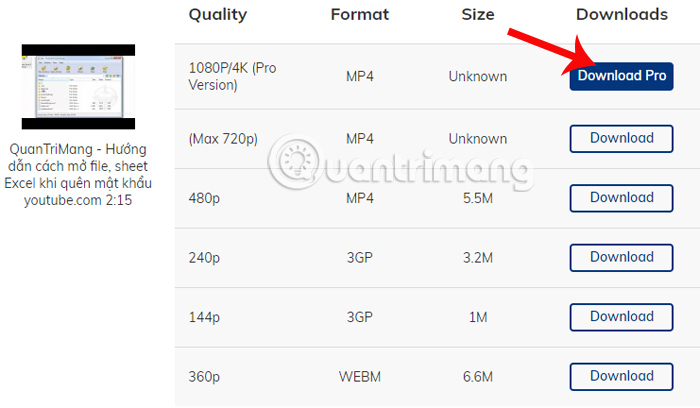
Bước 5:
Bạn chọn chất lượng video muốn tải về rồi click chuột trái tại nút Download rồi chọn Lưu liên kết thành... (Save link as...).
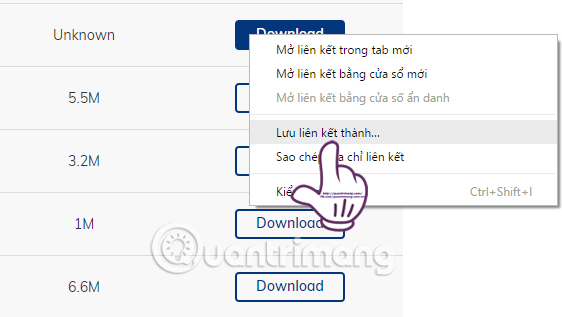
Xuất hiện thư mục trên máy tính. Chúng ta có thể nhập tên mới cho video hoặc giữ nguyên tên rồi nhấn Save để lưu video.
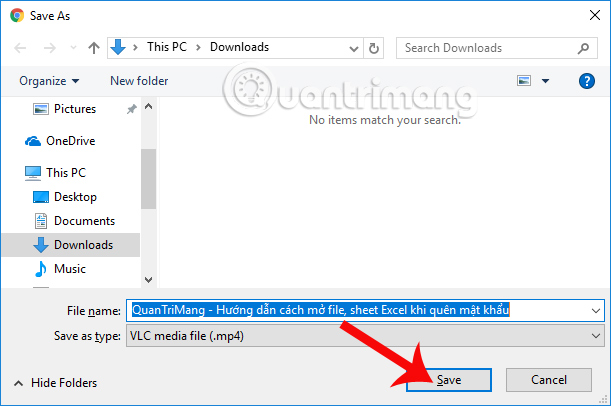
Bước 6:
Đặc biệt, KeepVid còn hỗ trợ chúng ta chỉ tải video, không có tiếng tại phần Video-only. Video ở đây vẫn sẽ ở định dạng định dạng MP4 với chất lượng 1440p hoặc 1080p.
Tuy nhiên, lưu ý với người dùng tùy chọn chỉ tải video không kèm tiếng trên KeepVid sẽ xuất hiện ở tùy video mà bạn muốn tải.
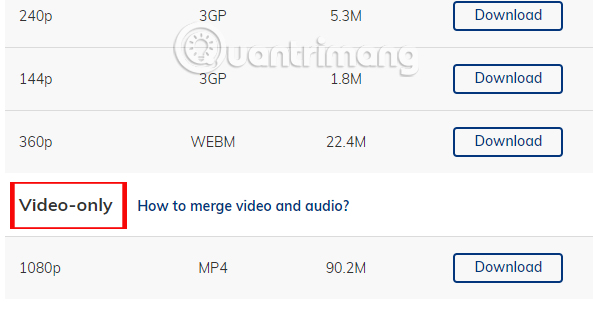
Bước 7:
Nếu bạn có nhu cầu chỉ tải phần âm thanh, trích xuất âm thanh từ video thì tải tại phần Audio. KeepVid cho phép tải file âm thanh chất lượng 256 kbps, nhưng cần cài đặt KeepVid Music trên máy tính. Nếu không bạn có thể tải với định dạng M4A.
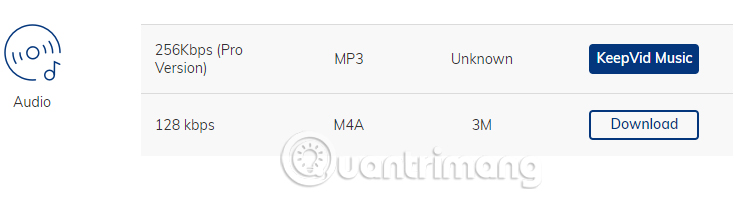
Ngoài ra, bạn cũng có thể tải file phụ đề của video trên KeepVid trong phần Subtitle. Tuy nhiên cũng giống như phần Video-only, phần tải phụ đề này sẽ xuất hiện tùy vào video chúng ta tải lên trang chủ.
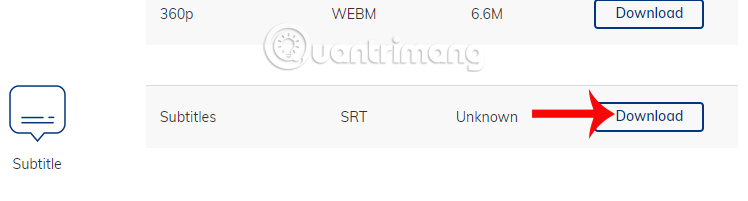
Ngoài khả năng tải video trên các trang web hoàn toàn miễn phí, KeepVid còn cung tới người dùng rất nhiều các tùy chọn khác nhau như chỉ tải video không tiếng, tải tiếng không kèm hình ảnh, tải phụ đề. Điều này sẽ đáp ứng các nhu cầu tải video của người dùng hơn, thay vì chỉ tải mỗi video như ở những website tải video miễn phí khác.
Chúc các bạn thực hiện thành công!
 Công nghệ
Công nghệ  AI
AI  Windows
Windows  iPhone
iPhone  Android
Android  Học IT
Học IT  Download
Download  Tiện ích
Tiện ích  Khoa học
Khoa học  Game
Game  Làng CN
Làng CN  Ứng dụng
Ứng dụng 

















 Linux
Linux  Đồng hồ thông minh
Đồng hồ thông minh  macOS
macOS  Chụp ảnh - Quay phim
Chụp ảnh - Quay phim  Thủ thuật SEO
Thủ thuật SEO  Phần cứng
Phần cứng  Kiến thức cơ bản
Kiến thức cơ bản  Lập trình
Lập trình  Dịch vụ công trực tuyến
Dịch vụ công trực tuyến  Dịch vụ nhà mạng
Dịch vụ nhà mạng  Quiz công nghệ
Quiz công nghệ  Microsoft Word 2016
Microsoft Word 2016  Microsoft Word 2013
Microsoft Word 2013  Microsoft Word 2007
Microsoft Word 2007  Microsoft Excel 2019
Microsoft Excel 2019  Microsoft Excel 2016
Microsoft Excel 2016  Microsoft PowerPoint 2019
Microsoft PowerPoint 2019  Google Sheets
Google Sheets  Học Photoshop
Học Photoshop  Lập trình Scratch
Lập trình Scratch  Bootstrap
Bootstrap  Năng suất
Năng suất  Game - Trò chơi
Game - Trò chơi  Hệ thống
Hệ thống  Thiết kế & Đồ họa
Thiết kế & Đồ họa  Internet
Internet  Bảo mật, Antivirus
Bảo mật, Antivirus  Doanh nghiệp
Doanh nghiệp  Ảnh & Video
Ảnh & Video  Giải trí & Âm nhạc
Giải trí & Âm nhạc  Mạng xã hội
Mạng xã hội  Lập trình
Lập trình  Giáo dục - Học tập
Giáo dục - Học tập  Lối sống
Lối sống  Tài chính & Mua sắm
Tài chính & Mua sắm  AI Trí tuệ nhân tạo
AI Trí tuệ nhân tạo  ChatGPT
ChatGPT  Gemini
Gemini  Điện máy
Điện máy  Tivi
Tivi  Tủ lạnh
Tủ lạnh  Điều hòa
Điều hòa  Máy giặt
Máy giặt  Cuộc sống
Cuộc sống  TOP
TOP  Kỹ năng
Kỹ năng  Món ngon mỗi ngày
Món ngon mỗi ngày  Nuôi dạy con
Nuôi dạy con  Mẹo vặt
Mẹo vặt  Phim ảnh, Truyện
Phim ảnh, Truyện  Làm đẹp
Làm đẹp  DIY - Handmade
DIY - Handmade  Du lịch
Du lịch  Quà tặng
Quà tặng  Giải trí
Giải trí  Là gì?
Là gì?  Nhà đẹp
Nhà đẹp  Giáng sinh - Noel
Giáng sinh - Noel  Hướng dẫn
Hướng dẫn  Ô tô, Xe máy
Ô tô, Xe máy  Tấn công mạng
Tấn công mạng  Chuyện công nghệ
Chuyện công nghệ  Công nghệ mới
Công nghệ mới  Trí tuệ Thiên tài
Trí tuệ Thiên tài